1、打开WPS演示,新建一个演示文稿,右键单击选中背景,把颜色设置为黑色。
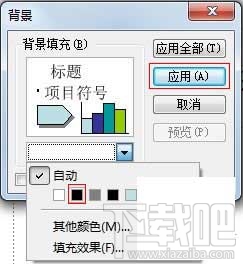
2、往演示文稿中添加文本框,在其中输入内容,可以随意填写。将文字颜色设置为白色,便于观看。

3、鼠标右键点击文本框,在菜单中选择自定义动画。
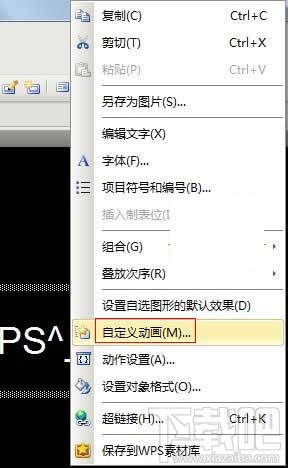
4、在右侧自定义动画栏,点击添加效果按钮,选择强调--陀螺旋。
怎么关闭WPS演示中影音文件中声音
1、打开WPS演示,点击菜单栏--插入--影片和声音--文件中的影片。2、弹出对话框,找到要插入影片的位置,点击打开,将影音文件插入到演示中。3、鼠标移动到演示中的黑屏位置,右

5、点击该演示文稿标题右侧的三角形箭头,选择效果选项。
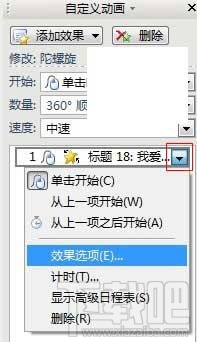
6、在数量栏中设置为720度逆时针。

7、切换到计时栏,按照下图进行选择设置,完毕之后,确定。
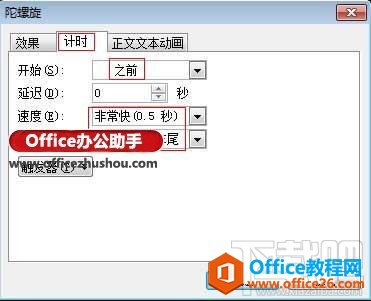
8、按下键盘上的F5键,开始播放幻灯片,即可看到奇妙的万花筒效果 。
WPS中轻松插入部分稿纸
在WPS文字中提供有稿纸格式的设置,不过WPS中的稿纸格式默认是把整篇文档设置为稿纸,而不能只插入半页或一两页的稿纸格式内容,这是一大缺点。毕竟平常老师们在编制语文考卷的时候,



